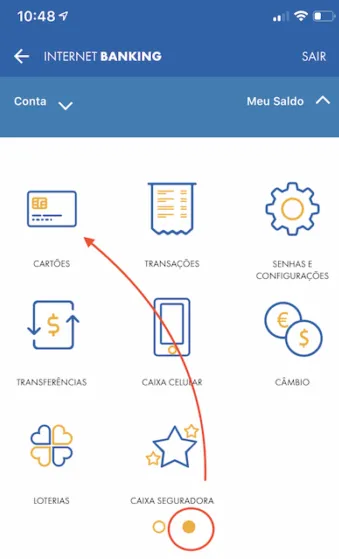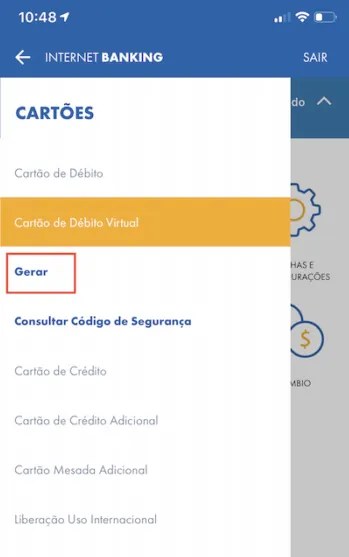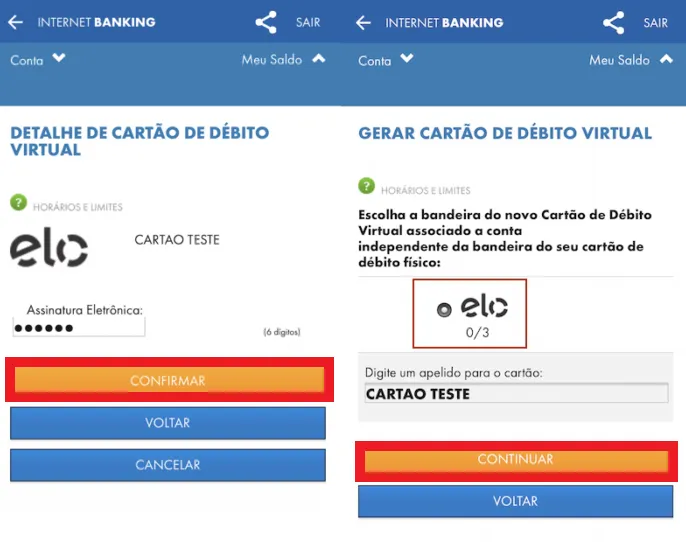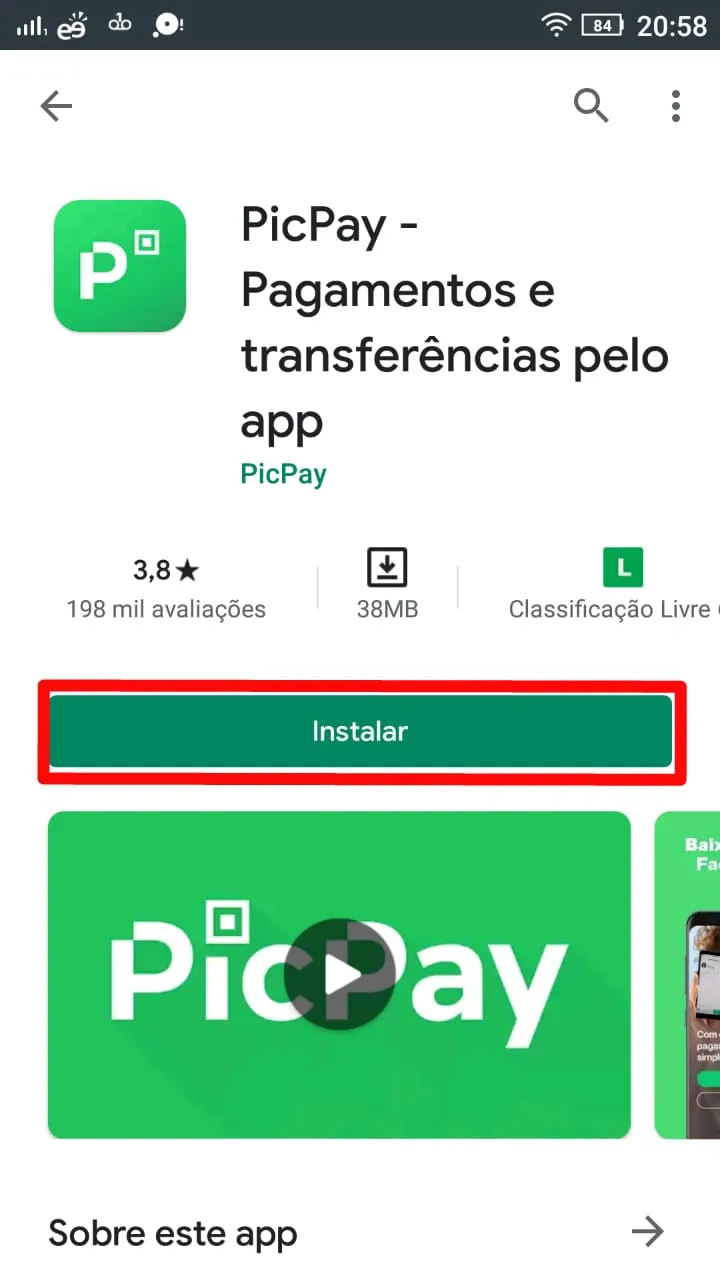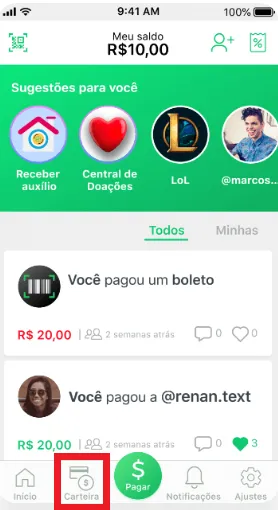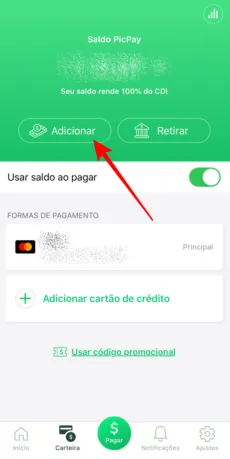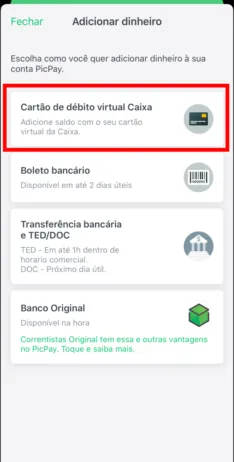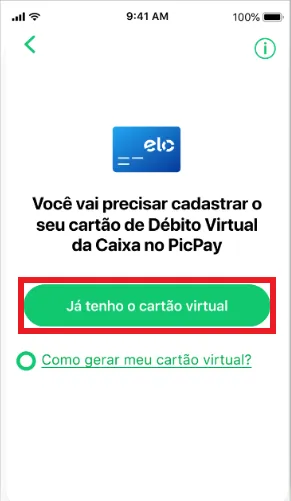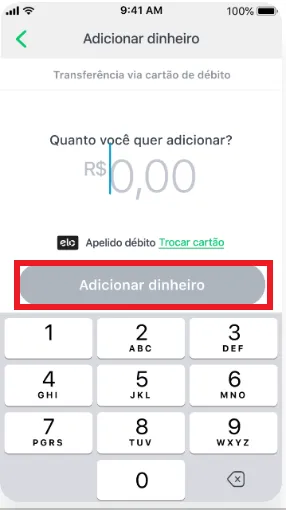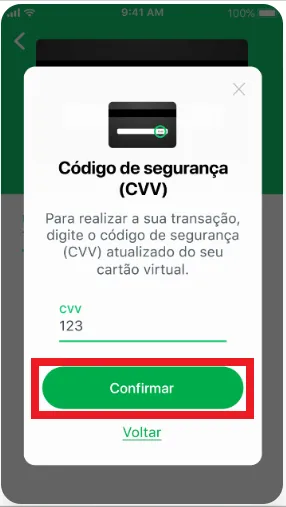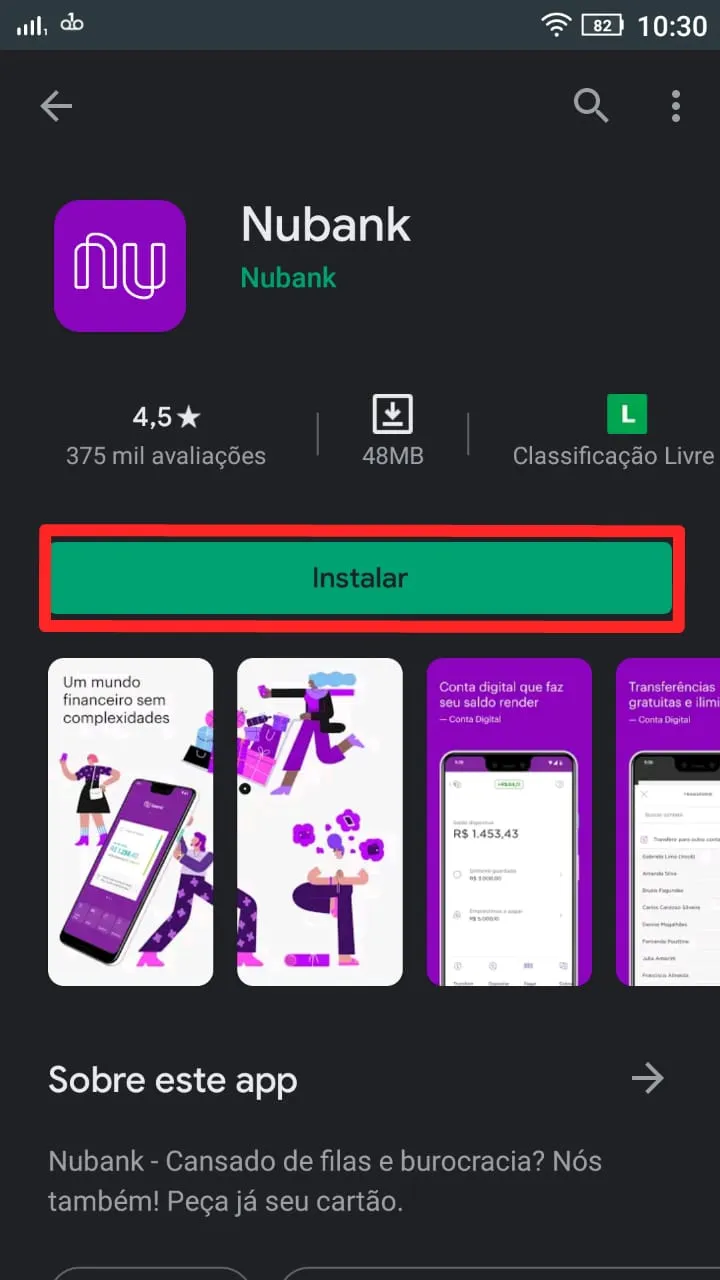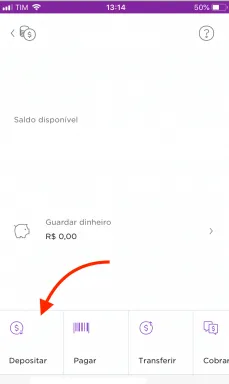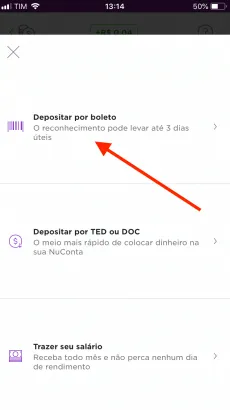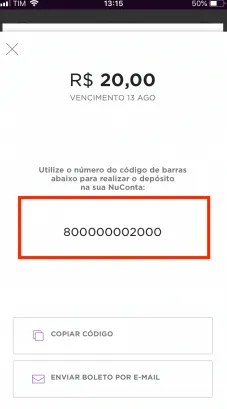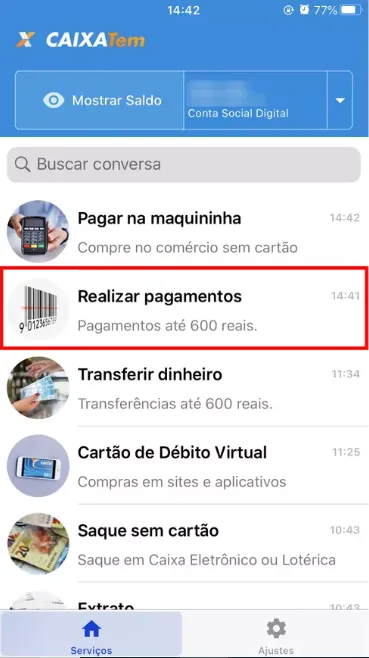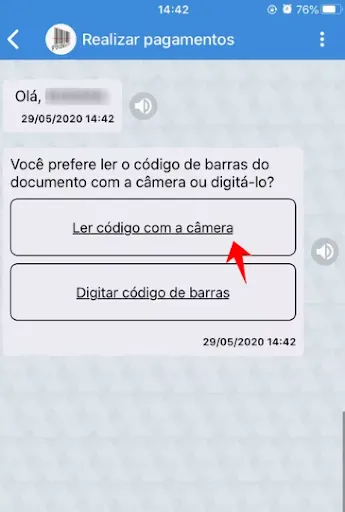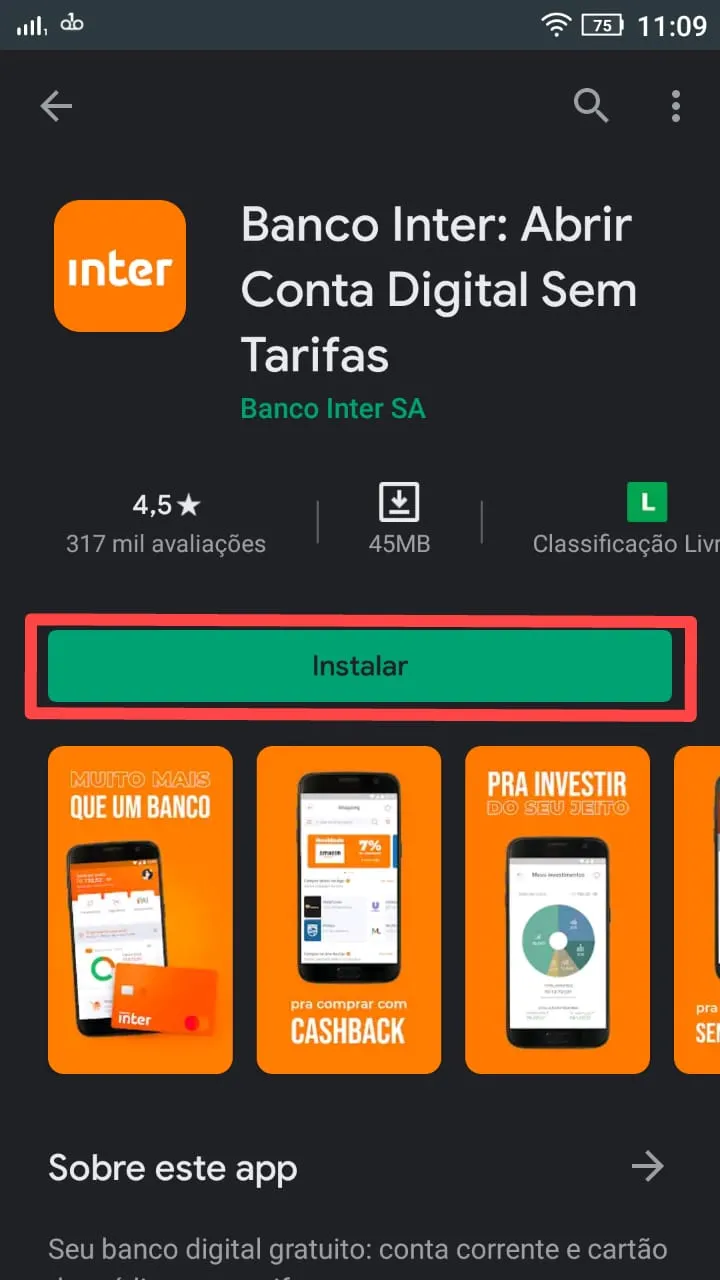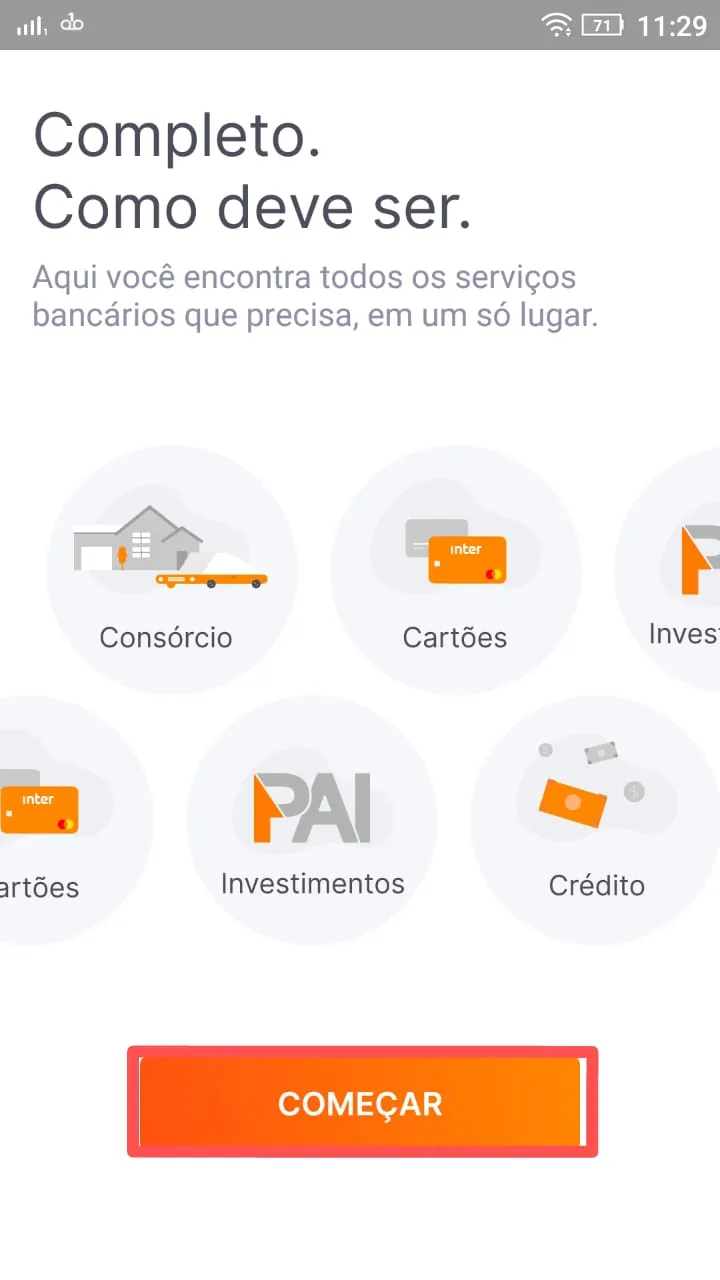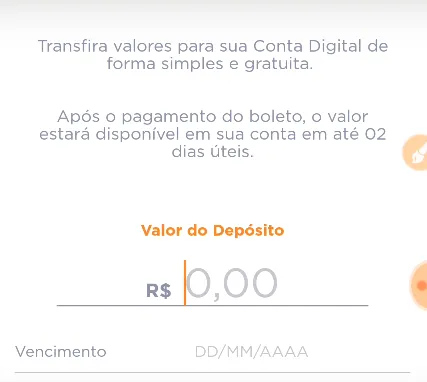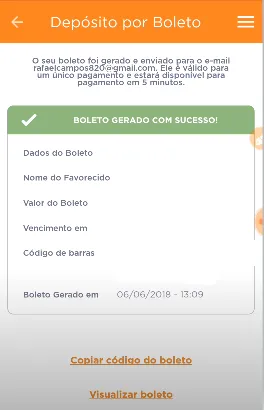Mudanças entre as edições de "Como transferir o auxílio emergencial para outros bancos"
| (3 revisões intermediárias pelo mesmo usuário não estão sendo mostradas) | |||
| Linha 23: | Linha 23: | ||
{{New section | {{New section | ||
|style=Seção sem numeração | |style=Seção sem numeração | ||
| + | |nivel=Não | ||
|header=Como transferir para o PicPay | |header=Como transferir para o PicPay | ||
|before image=Apesar da caixa não permitir transferências para outros bancos, é possível transferir para o PicPay <ref>[https://www.picpay.com/site App PicPay], Portal PicPay</ref> porque ele é considerado uma carteira digital. Saiba como fazer isso seguindo os passos abaixo: | |before image=Apesar da caixa não permitir transferências para outros bancos, é possível transferir para o PicPay <ref>[https://www.picpay.com/site App PicPay], Portal PicPay</ref> porque ele é considerado uma carteira digital. Saiba como fazer isso seguindo os passos abaixo: | ||
| Linha 28: | Linha 29: | ||
{{New section | {{New section | ||
|style=Seção sem numeração | |style=Seção sem numeração | ||
| + | |nivel=Sim | ||
|header=1- Abra o aplicativo da Caixa e clique em "Cartões". | |header=1- Abra o aplicativo da Caixa e clique em "Cartões". | ||
|before image=Abra o aplicativo da Caixa e clique na opção "Cartões". | |before image=Abra o aplicativo da Caixa e clique na opção "Cartões". | ||
| Linha 37: | Linha 39: | ||
{{New section | {{New section | ||
|style=Seção sem numeração | |style=Seção sem numeração | ||
| + | |nivel=Sim | ||
|header=2- Escolha a opção de Cartão de Débito Virtual | |header=2- Escolha a opção de Cartão de Débito Virtual | ||
|before image=Na próxima tela, escolha "Cartão de Débito Virtual" e clique em "Gerar". | |before image=Na próxima tela, escolha "Cartão de Débito Virtual" e clique em "Gerar". | ||
| Linha 46: | Linha 49: | ||
{{New section | {{New section | ||
|style=Seção sem numeração | |style=Seção sem numeração | ||
| + | |nivel=Sim | ||
|header=3- Crie um apelido para o cartão | |header=3- Crie um apelido para o cartão | ||
|before image=Dê um apelido ao cartão e depois clique em "Continuar". Fazendo isso, você terá detalhes dos dados do cartão. | |before image=Dê um apelido ao cartão e depois clique em "Continuar". Fazendo isso, você terá detalhes dos dados do cartão. | ||
| Linha 53: | Linha 57: | ||
{{New section | {{New section | ||
|style=Seção sem numeração | |style=Seção sem numeração | ||
| + | |nivel=Sim | ||
|header=4- Baixe o app PicPay | |header=4- Baixe o app PicPay | ||
|before image=Acesse a PlayStore do seu aparelho, procure por PicPay e clique em "Instalar". | |before image=Acesse a PlayStore do seu aparelho, procure por PicPay e clique em "Instalar". | ||
| Linha 60: | Linha 65: | ||
{{New section | {{New section | ||
|style=Seção sem numeração | |style=Seção sem numeração | ||
| + | |nivel=Sim | ||
|header=5- Clique em "Carteira" | |header=5- Clique em "Carteira" | ||
|before image=Após criar sua conta, clique em "Carteira". | |before image=Após criar sua conta, clique em "Carteira". | ||
| Linha 69: | Linha 75: | ||
{{New section | {{New section | ||
|style=Seção sem numeração | |style=Seção sem numeração | ||
| + | |nivel=Sim | ||
|header=6- Clique em Adicionar | |header=6- Clique em Adicionar | ||
|before image=Já na guia "Carteira", clique em Adicionar. | |before image=Já na guia "Carteira", clique em Adicionar. | ||
| Linha 78: | Linha 85: | ||
{{New section | {{New section | ||
|style=Seção sem numeração | |style=Seção sem numeração | ||
| + | |nivel=Sim | ||
|header=7- Clique em "Cartão de débito virtual Caixa" | |header=7- Clique em "Cartão de débito virtual Caixa" | ||
|before image=Escolha como quer adicionar seu dinheiro, clicando em "Cartão de débito virtual Caixa". | |before image=Escolha como quer adicionar seu dinheiro, clicando em "Cartão de débito virtual Caixa". | ||
| Linha 87: | Linha 95: | ||
{{New section | {{New section | ||
|style=Seção sem numeração | |style=Seção sem numeração | ||
| + | |nivel=Sim | ||
|header=8- Cadastre seu Cartão Caixa | |header=8- Cadastre seu Cartão Caixa | ||
|before image=Como você já gerou o cartão de Débito virtual, basta clicar em "Já tenho o cartão virtual". Cadastre o cartão de débito virtual que você gerou no app da Caixa. | |before image=Como você já gerou o cartão de Débito virtual, basta clicar em "Já tenho o cartão virtual". Cadastre o cartão de débito virtual que você gerou no app da Caixa. | ||
| Linha 96: | Linha 105: | ||
{{New section | {{New section | ||
|style=Seção sem numeração | |style=Seção sem numeração | ||
| + | |nivel=Sim | ||
|header=9- Digite o valor | |header=9- Digite o valor | ||
|before image=Digite o valor que deseja transferir e clique em "Adicionar dinheiro". | |before image=Digite o valor que deseja transferir e clique em "Adicionar dinheiro". | ||
| Linha 105: | Linha 115: | ||
{{New section | {{New section | ||
|style=Seção sem numeração | |style=Seção sem numeração | ||
| + | |nivel=Sim | ||
|header=10- Digite o Código de segurança (CVV) | |header=10- Digite o Código de segurança (CVV) | ||
|before image=Confirme que o cartão pertence a você, digitando o código de segurança, o CVV. | |before image=Confirme que o cartão pertence a você, digitando o código de segurança, o CVV. | ||
| Linha 115: | Linha 126: | ||
{{New section | {{New section | ||
|style=Inserir atenção | |style=Inserir atenção | ||
| + | |nivel=Não | ||
|header=ATENÇÃO! | |header=ATENÇÃO! | ||
|before image=O código de segurança (CVV) do cartão digital sempre muda a cada transação. Verifique o número antes de iniciar a transferência. | |before image=O código de segurança (CVV) do cartão digital sempre muda a cada transação. Verifique o número antes de iniciar a transferência. | ||
| Linha 120: | Linha 132: | ||
{{New section | {{New section | ||
|style=Seção sem numeração | |style=Seção sem numeração | ||
| + | |nivel=Não | ||
|header=Como transferir para o Nubank | |header=Como transferir para o Nubank | ||
|before image=A Caixa não permite transferir o dinheiro para outros bancos, mas é possível pagar boletos, então você pode gerar um boleto para sua conta da Nubank <ref>[https://nubank.com.br/ Página inicial Nubank] Portal Nubank</ref>. | |before image=A Caixa não permite transferir o dinheiro para outros bancos, mas é possível pagar boletos, então você pode gerar um boleto para sua conta da Nubank <ref>[https://nubank.com.br/ Página inicial Nubank] Portal Nubank</ref>. | ||
| Linha 125: | Linha 138: | ||
{{New section | {{New section | ||
|style=Seção sem numeração | |style=Seção sem numeração | ||
| + | |nivel=Sim | ||
|header=1- Baixe o aplicativo do Nubank | |header=1- Baixe o aplicativo do Nubank | ||
|before image=Acesse a loja de aplicativos do seu aparelho celular, pesquise por "Nubank" e clique em "Instalar". | |before image=Acesse a loja de aplicativos do seu aparelho celular, pesquise por "Nubank" e clique em "Instalar". | ||
| Linha 132: | Linha 146: | ||
{{New section | {{New section | ||
|style=Seção sem numeração | |style=Seção sem numeração | ||
| + | |nivel=Sim | ||
|header=2- Clique em começar | |header=2- Clique em começar | ||
|before image=Abra o app do Nubank e clique em "Começar" para acessar ou criar uma conta. Se você ainda não tem, primeiramente [https://www.wikiajuda.com.br/Como_Criar_Conta_no_NuBank crie uma conta no Nubank]. | |before image=Abra o app do Nubank e clique em "Começar" para acessar ou criar uma conta. Se você ainda não tem, primeiramente [https://www.wikiajuda.com.br/Como_Criar_Conta_no_NuBank crie uma conta no Nubank]. | ||
| Linha 139: | Linha 154: | ||
{{New section | {{New section | ||
|style=Seção sem numeração | |style=Seção sem numeração | ||
| + | |nivel=Sim | ||
|header=3- Clique em "Depositar" | |header=3- Clique em "Depositar" | ||
|before image=Já com a conta aberta, clique em "Depositar para gerar um boleto de pagamento. | |before image=Já com a conta aberta, clique em "Depositar para gerar um boleto de pagamento. | ||
| Linha 148: | Linha 164: | ||
{{New section | {{New section | ||
|style=Seção sem numeração | |style=Seção sem numeração | ||
| + | |nivel=Sim | ||
|header=4- Crie o boleto | |header=4- Crie o boleto | ||
|before image=Escolha a opção "Depositar por boleto" para gerar o seu boleto. | |before image=Escolha a opção "Depositar por boleto" para gerar o seu boleto. | ||
| Linha 157: | Linha 174: | ||
{{New section | {{New section | ||
|style=Seção sem numeração | |style=Seção sem numeração | ||
| + | |nivel=Sim | ||
|header=5- Digite o valor | |header=5- Digite o valor | ||
|before image=Digite o valor que deseja que o boleto tenha. Será gerado um código, que você pode copiar para realizar o pagamento. Também é possível enviar o boleto por e-mail. | |before image=Digite o valor que deseja que o boleto tenha. Será gerado um código, que você pode copiar para realizar o pagamento. Também é possível enviar o boleto por e-mail. | ||
| Linha 166: | Linha 184: | ||
{{New section | {{New section | ||
|style=Seção sem numeração | |style=Seção sem numeração | ||
| + | |nivel=Sim | ||
|header=6- Volte ao app da Caixa | |header=6- Volte ao app da Caixa | ||
|before image=Vá no app da Caixa e clique em "Realizar Pagamentos". | |before image=Vá no app da Caixa e clique em "Realizar Pagamentos". | ||
| Linha 176: | Linha 195: | ||
{{New section | {{New section | ||
|style=Seção sem numeração | |style=Seção sem numeração | ||
| + | |nivel=Sim | ||
|header=7- Realize o pagamento | |header=7- Realize o pagamento | ||
|before image=Realize o pagamento do boleto com leitura ou inserção de código de barra. Você pode ler o boleto que foi enviado por e-mail em um computador clicando em "Ler código com a câmera", ou digitar o código clicando em "Digitar código de barras" | |before image=Realize o pagamento do boleto com leitura ou inserção de código de barra. Você pode ler o boleto que foi enviado por e-mail em um computador clicando em "Ler código com a câmera", ou digitar o código clicando em "Digitar código de barras" | ||
| Linha 185: | Linha 205: | ||
{{New section | {{New section | ||
|style=Inserir atenção | |style=Inserir atenção | ||
| + | |nivel=Não | ||
|header=ATENÇÃO! | |header=ATENÇÃO! | ||
|before image=Como se trata de um boleto, o dinheiro pode demorar até 3 dias para cair na sua conta. | |before image=Como se trata de um boleto, o dinheiro pode demorar até 3 dias para cair na sua conta. | ||
| Linha 190: | Linha 211: | ||
{{New section | {{New section | ||
|style=Seção sem numeração | |style=Seção sem numeração | ||
| + | |nivel=Não | ||
|header=Como transferir para o Banco Inter | |header=Como transferir para o Banco Inter | ||
|before image=A Caixa não permite transferir o dinheiro para outros bancos, mas é possível pagar boletos, então você pode gerar um boleto para sua conta do Banco Inter <ref>[(https://www.bancointer.com.br/ Página inicial Banco Inter], Portal Banco Inter</ref>. | |before image=A Caixa não permite transferir o dinheiro para outros bancos, mas é possível pagar boletos, então você pode gerar um boleto para sua conta do Banco Inter <ref>[(https://www.bancointer.com.br/ Página inicial Banco Inter], Portal Banco Inter</ref>. | ||
| Linha 195: | Linha 217: | ||
{{New section | {{New section | ||
|style=Seção sem numeração | |style=Seção sem numeração | ||
| + | |nivel=Sim | ||
|header=1- Baixe o aplicativo do Banco Inter. | |header=1- Baixe o aplicativo do Banco Inter. | ||
|before image=Abra a PlayStore do seu celular e baixe o aplicativo do Banco Inter. | |before image=Abra a PlayStore do seu celular e baixe o aplicativo do Banco Inter. | ||
| Linha 202: | Linha 225: | ||
{{New section | {{New section | ||
|style=Seção sem numeração | |style=Seção sem numeração | ||
| + | |nivel=Sim | ||
|header=2- Clique em Começar | |header=2- Clique em Começar | ||
|before image=Clique em começar e acesse sua conta ou crie uma conta no Banco Inter. | |before image=Clique em começar e acesse sua conta ou crie uma conta no Banco Inter. | ||
| Linha 209: | Linha 233: | ||
{{New section | {{New section | ||
|style=Seção sem numeração | |style=Seção sem numeração | ||
| + | |nivel=Sim | ||
|header=3- Clique em "Depósito por boleto" | |header=3- Clique em "Depósito por boleto" | ||
|before image=Já com a conta aberta, clique em "Depósito por Boleto". Clicando nessa opção, você vai criar um boleto para seu auxílio | |before image=Já com a conta aberta, clique em "Depósito por Boleto". Clicando nessa opção, você vai criar um boleto para seu auxílio | ||
| Linha 218: | Linha 243: | ||
{{New section | {{New section | ||
|style=Seção sem numeração | |style=Seção sem numeração | ||
| + | |nivel=Sim | ||
|header=4- Digite o valor e o vencimento | |header=4- Digite o valor e o vencimento | ||
|before image=Adicione o valor e a data de vencimento do boleto. | |before image=Adicione o valor e a data de vencimento do boleto. | ||
| Linha 227: | Linha 253: | ||
{{New section | {{New section | ||
|style=Seção sem numeração | |style=Seção sem numeração | ||
| + | |nivel=Sim | ||
|header=5- Copie o código ou salve o documento | |header=5- Copie o código ou salve o documento | ||
|before image=Com o boleto gerado, você pode copiar o código gerado ou salvar o documento. | |before image=Com o boleto gerado, você pode copiar o código gerado ou salvar o documento. | ||
| Linha 236: | Linha 263: | ||
{{New section | {{New section | ||
|style=Seção sem numeração | |style=Seção sem numeração | ||
| + | |nivel=Sim | ||
|header=6- Volte ao app da Caixa | |header=6- Volte ao app da Caixa | ||
|before image=Vá no app da Caixa e clique em "Realizar Pagamentos". | |before image=Vá no app da Caixa e clique em "Realizar Pagamentos". | ||
| Linha 244: | Linha 272: | ||
}} | }} | ||
{{New section | {{New section | ||
| − | |style=Seção | + | |style=Seção sem numeração |
| + | |nivel=Sim | ||
|header=7- Realize o pagamento | |header=7- Realize o pagamento | ||
|before image=Realize o pagamento do boleto com leitura ou inserção de código de barra. Você pode ler o boleto que foi enviado baixado em um computador clicando em "Ler código com a câmera", ou digitar o código clicando em "Digitar código de barras". | |before image=Realize o pagamento do boleto com leitura ou inserção de código de barra. Você pode ler o boleto que foi enviado baixado em um computador clicando em "Ler código com a câmera", ou digitar o código clicando em "Digitar código de barras". | ||
| Linha 254: | Linha 283: | ||
{{New section | {{New section | ||
|style=Inserir atenção | |style=Inserir atenção | ||
| + | |nivel=Não | ||
|header=ATENÇÃO! | |header=ATENÇÃO! | ||
|before image=Como se trata de um boleto, o dinheiro pode demorar até 3 dias para cair na sua conta. | |before image=Como se trata de um boleto, o dinheiro pode demorar até 3 dias para cair na sua conta. | ||
| Linha 259: | Linha 289: | ||
{{New section | {{New section | ||
|style=Inserir Informação destacada | |style=Inserir Informação destacada | ||
| + | |nivel=Não | ||
|header=Mais ajuda pra você! | |header=Mais ajuda pra você! | ||
|before image=Aproveite o isolamento social e [https://www.wikiajuda.com.br/Como_Ganhar_Dinheiro_na_Internet descubra maneiras de ganhar dinheiro com a internet]. O [https://www.wikiajuda.com.br/Como_Ganhar_Dinheiro_com_o_Youtube Youtube é uma ótima forma de ter lucro a longo prazo] por meio da internet. | |before image=Aproveite o isolamento social e [https://www.wikiajuda.com.br/Como_Ganhar_Dinheiro_na_Internet descubra maneiras de ganhar dinheiro com a internet]. O [https://www.wikiajuda.com.br/Como_Ganhar_Dinheiro_com_o_Youtube Youtube é uma ótima forma de ter lucro a longo prazo] por meio da internet. | ||
| + | }} | ||
| + | {{New section | ||
| + | |style=Seção sem numeração | ||
| + | |nivel=Não | ||
| + | |header=Fontes e Referências | ||
}} | }} | ||
Edição atual tal como às 18h39min de 16 de junho de 2020
Educativo / Fácil
Criada 07 jun 2020 por Wanda
Esta página foi editada pela última vez à(s) 00:39 de 17 jun 2020 por Wanda.
Saiba como transferir o auxílio emergencial para um banco digital e evite sair de casa.
O auxílio emergencial é uma ajuda de custos de R$600 (ou R$1200 no caso de mãe solteira) que foi criada para os autônomos e desempregados que podem passar dificuldade financeira durante a pandemia.
A 2º parcela começou a ser paga em 30 de maio de 2020 e segue um cronograma de saque de acordo com o mês de nascimento de cada um. Você pode acompanhar as datas pelo site oficial da Caixa [1].
É importante ressaltar que a segunda parcela possui as seguintes regras:
Quem recebeu a 1º parcela na Poupança Social Digital (Caixa Tem): só poderá fazer saque em dinheiro e transferência bancária a partir das datas do cronograma citado.
Quem recebeu a 1º parcela em Poupança Caixa ou em conta de outro banco: receberá a segunda parcela em uma poupança social digital aberta gratuitamente. Após o dia 30, o saldo será transferido para a conta em que foi recebida a 1º parcela.
Para saber como transferir o dinheiro do auxílio para uma conta digital, acompanhe o passo a passo abaixo.
Índice
- 1 Como transferir para o PicPay
- 1.1 1- Abra o aplicativo da Caixa e clique em "Cartões".
- 1.2 2- Escolha a opção de Cartão de Débito Virtual
- 1.3 3- Crie um apelido para o cartão
- 1.4 4- Baixe o app PicPay
- 1.5 5- Clique em "Carteira"
- 1.6 6- Clique em Adicionar
- 1.7 7- Clique em "Cartão de débito virtual Caixa"
- 1.8 8- Cadastre seu Cartão Caixa
- 1.9 9- Digite o valor
- 1.10 10- Digite o Código de segurança (CVV)
- 2 Como transferir para o Nubank
- 3 Como transferir para o Banco Inter
- 4 Fontes e Referências
Como transferir para o PicPay
Apesar da caixa não permitir transferências para outros bancos, é possível transferir para o PicPay [2] porque ele é considerado uma carteira digital. Saiba como fazer isso seguindo os passos abaixo:
1- Abra o aplicativo da Caixa e clique em "Cartões".
2- Escolha a opção de Cartão de Débito Virtual
3- Crie um apelido para o cartão
4- Baixe o app PicPay
5- Clique em "Carteira"
6- Clique em Adicionar
7- Clique em "Cartão de débito virtual Caixa"
8- Cadastre seu Cartão Caixa
9- Digite o valor
10- Digite o Código de segurança (CVV)
O código de segurança (CVV) do cartão digital sempre muda a cada transação. Verifique o número antes de iniciar a transferência.
Como transferir para o Nubank
A Caixa não permite transferir o dinheiro para outros bancos, mas é possível pagar boletos, então você pode gerar um boleto para sua conta da Nubank [6].
1- Baixe o aplicativo do Nubank
2- Clique em começar
Abra o app do Nubank e clique em "Começar" para acessar ou criar uma conta. Se você ainda não tem, primeiramente crie uma conta no Nubank.
3- Clique em "Depositar"
Já com a conta aberta, clique em "Depositar para gerar um boleto de pagamento.
Foto Reprodução: Tecnoblog [7].
4- Crie o boleto
5- Digite o valor
6- Volte ao app da Caixa
7- Realize o pagamento
Como se trata de um boleto, o dinheiro pode demorar até 3 dias para cair na sua conta.
Como transferir para o Banco Inter
A Caixa não permite transferir o dinheiro para outros bancos, mas é possível pagar boletos, então você pode gerar um boleto para sua conta do Banco Inter [9].
1- Baixe o aplicativo do Banco Inter.
3- Clique em "Depósito por boleto"
Já com a conta aberta, clique em "Depósito por Boleto". Clicando nessa opção, você vai criar um boleto para seu auxílio [[Arquivo:20- Co mo transferir o auxílio emergencial para outros bancos - Deposito por boleto no app Banco Inter - WikiAjuda.webp|centro|Como transferir o auxílio emergencial para outros bancos - Deposito por boleto no app Banco Inter - WikiAjuda]]
Foto Reprodução: Youtube [10].
4- Digite o valor e o vencimento
5- Copie o código ou salve o documento
6- Volte ao app da Caixa
7- Realize o pagamento
Como se trata de um boleto, o dinheiro pode demorar até 3 dias para cair na sua conta.
Aproveite o isolamento social e descubra maneiras de ganhar dinheiro com a internet. O Youtube é uma ótima forma de ter lucro a longo prazo por meio da internet.
Fontes e Referências
- ↑ Página inicial Caixa, Portal Caixa
- ↑ App PicPay, Portal PicPay
- ↑ Como usar o cartão de débito virtual do Caixa Tem, Portal Tecnoblog
- ↑ PicPay, Portal PicPay
- ↑ Como transferir o auxílio emergencial para o PicPay, Mercado Pago e Nubank, Portal Tecnoblog
- ↑ Página inicial Nubank Portal Nubank
- ↑ Como depositar dinheiro no Nubank, Portal Nubank
- ↑ Como pagar boleto pelo aplicativo Caixa Tem, Portal Techtudo
- ↑ [(https://www.bancointer.com.br/ Página inicial Banco Inter], Portal Banco Inter
- ↑ Página inicial Youtube, Portal Youtube
- ↑ Como pagar boleto pelo aplicativo Caixa Tem, Portal Techtudo